შესავალი
შესაძლებელია 16 Excel-ის სამუშაო ფურცლის დაბეჭდვა ერთ გვერდზე. ასევე შესაძლებელია სამუშაო ფურცლების დაბეჭდვა ერთი ფურცლის ორ მხარეს. სამუშაო წიგნში, სადაც მცირე რაოდენობით დაკავშირებული მონაცემებია თითოეულ რამდენიმე სამუშაო ფურცელზე, ყველა სამუშაო ფურცლის ერთ გვერდზე დაბეჭდვა შეიძლება იყოს ამ მონაცემების გადახედვის, მითითების ან აღბეჭდვის საუკეთესო საშუალება.
დაბეჭდეთ მრავალი სამუშაო ფურცელი ერთ მხარეს
ნაბიჯი 1: აირჩიეთ სამუშაო ფურცლები დასაბეჭდად
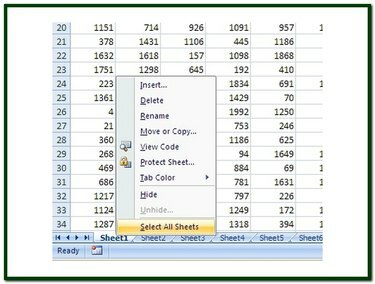
სურათის კრედიტი: რონ ფასი
იპოვნეთ სამუშაო ფურცლის ჩანართები Excel-ის სამუშაო არეალის ქვედა კიდეზე. დააწკაპუნეთ მაუსის მარჯვენა ღილაკით ნებისმიერი სამუშაო ფურცლის ჩანართზე, რათა გამოჩნდეს მოკლე მენიუ. მენიუში დააწკაპუნეთ აირჩიეთ ყველა ფურცელი ყველა სამუშაო ფურცლის დაჯგუფების ვარიანტი. მხოლოდ რამდენიმე სამუშაო ფურცლის დასაბეჭდად, დააჭირეთ ღილაკს CTRL გასაღები და დააწკაპუნეთ თითოეული სამუშაო ფურცლის ჩანართზე, რომლის ჩასმა გსურთ.
დღის ვიდეო
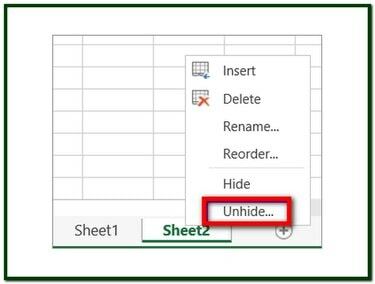
სურათის კრედიტი: რონ ფასი
რჩევა
თუ მალსახმობის მენიუში ჩართულია Unhide ოფცია, ერთი ან მეტი სამუშაო ფურცელი იმალება. ფარული სამუშაო ფურცლის ბეჭდვის არჩევანში დასამატებლად აირჩიეთ
დამალვა პარამეტრი და შემდეგ აირჩიეთ სამუშაო ფურცლები.ნაბიჯი 2: ბეჭდვის დაყენება

სურათის კრედიტი: რონ ფასი
Excel-ის რამდენიმე ფურცლის ერთ გვერდზე დასაბეჭდად დააწკაპუნეთ ფაილი ვარიანტი ლენტით და შემდეგ დააწკაპუნეთ ბეჭდვა აირჩიეთ ბეჭდვის პარამეტრების ფანჯრის ჩვენება.
ნაბიჯი 3: პრინტერის დაყენება
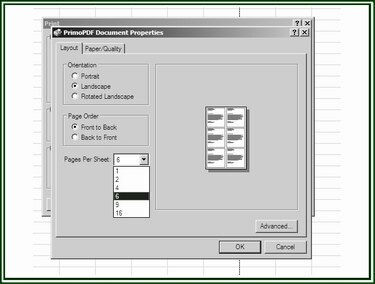
სურათის კრედიტი: რონ ფასი
დააკონფიგურირეთ პრინტერი ისე, რომ დაბეჭდოთ რამდენიმე სამუშაო ფურცელი თითო გვერდზე. Ზე პრინტერის პარამეტრები ფანჯარა, დააწკაპუნეთ პრინტერი ჩვენების ვარიანტი Თვისებები დიალოგური ფანჯარა აქტიური პრინტერისთვის. Აირჩიე 1 (ნაგულისხმევი) რომ 16 სამუშაო ფურცლის გვერდები დასაბეჭდად. დააწკაპუნეთ კარგი დაბრუნებას ბეჭდვა პარამეტრები.
გაფრთხილება
ორი ან მეტი სამუშაო ფურცლის ერთ პრინტერის გვერდზე დასაყენებლად, სამუშაო ფურცლის ფიზიკური ზომა, მისი შიგთავსის ჩათვლით, უნდა გახდეს პატარა. როგორც სამუშაო ფურცლების რაოდენობა იზრდება, მით უფრო მცირე ხდება თითოეული სამუშაო ფურცლის გამოსახულება.
ნაბიჯი 4: გადახედეთ სამუშაო წიგნს
რჩევა
ყველა პრინტერი არ უზრუნველყოფს Print Preview-ს, რომელიც აჩვენებს რამდენიმე სამუშაო ფურცელს ერთ ბეჭდურ გვერდზე; ზოგიერთი აჩვენებს მხოლოდ ერთ სამუშაო ფურცელს გვერდზე ერთდროულად.
სამუშაო წიგნის დაბეჭდვამდე დააწკაპუნეთ ბეჭდვის გადახედვა. შეამოწმეთ თითოეული სამუშაო ფურცლის განლაგება და ორიენტაცია.
ნაბიჯი 5: დაარეგულირეთ განლაგება და ორიენტაცია
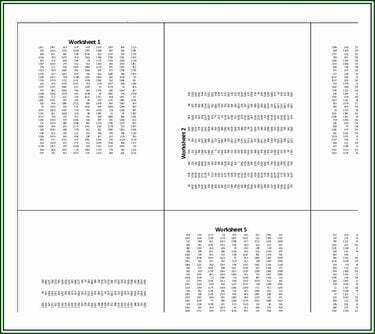
სურათის კრედიტი: რონ ფასი
შეცვალეთ სამუშაო ფურცლების რაოდენობა გვერდზე, თუ ბეჭდვა ძალიან მცირეა. არასწორად მორგებული ნებისმიერი სამუშაო ფურცლის გამოსასწორებლად, დაუბრუნდით სამუშაო ფურცელს და შეცვალეთ მისი ორიენტაცია.
ნაბიჯი 6: დაბეჭდეთ სამუშაო წიგნი
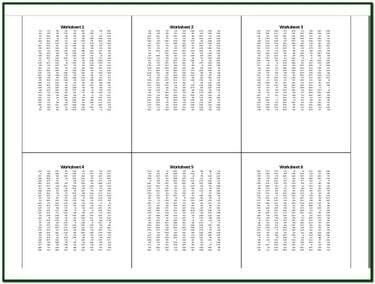
სურათის კრედიტი: რონ ფასი
დააწკაპუნეთ ბეჭდვა ოფცია ფაილი მენიუში და აირჩიეთ ბეჭდვა.
ბეჭდვა ორივე მხარეს (დუპლექსი)
პრინტერიდან გამომდინარე, შეიძლება შესაძლებელი იყოს თითოეული ფურცლის ორივე მხარეს დაბეჭდვა. Ამას ჰქვია დუპლექსის ბეჭდვა. მიუხედავად იმისა, რომ ზოგიერთ პრინტერს აქვს ავტომატური ორმხრივი ბეჭდვის ფუნქცია, ზოგი მხარს უჭერს მხოლოდ ხელით დუპლექს ბეჭდვას, ზოგი კი საერთოდ არ უჭერს მხარს დუპლექს ბეჭდვას.
ავტომატური დაბეჭდვა ორივე მხრიდან
უმაღლესი დონის და ახალი პრინტერების უმეტესობას აქვს ფურცლის ორივე მხარეს ავტომატურად დაბეჭდვის შესაძლებლობა.
ნაბიჯი 1: დააყენეთ პრინტერის პარამეტრები

სურათის კრედიტი: რონ ფასი
ქაღალდის ორივე მხარეს დასაბეჭდად დააწკაპუნეთ ფაილი ზე Excel ლენტი, დააკლიკეთ ბეჭდვა, და დააწკაპუნეთ ჩამოსაშლელი სიის ნაგულისხმევი შერჩევის ქვემოთ ისარზე, გვერდების: ჩანაწერის ქვემოთ, არჩეული პრინტერის ხელმისაწვდომი ვარიანტების საჩვენებლად. ნაგულისხმევი პარამეტრი არის ცალმხრივი ამობეჭდვა. დააწკაპუნეთ ვარიანტზე Დაბეჭდე ორივე მხარეს.
ნაბიჯი 2: დააყენეთ პრინტერის თვისებები
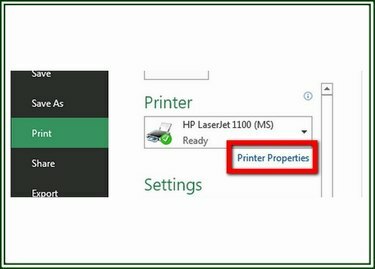
სურათის კრედიტი: რონ ფასი
Დააკლიკეთ პრინტერის თვისებები პრინტერის არჩევის პირდაპირ ქვემოთ, რათა გამოჩნდეს Თვისებები დიალოგური ფანჯარა არჩეული პრინტერისთვის.
ნაბიჯი 3: დააყენეთ ორმხრივი ბეჭდვა
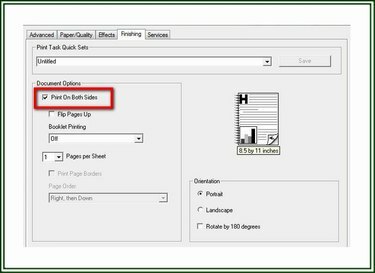
სურათის კრედიტი: რონ ფასი
დააწკაპუნეთ დასრულება ჩანართი და ჩასვით ჩეკი Დაბეჭდე ორივე მხარეს ყუთი, ან დუპლექსის ბეჭდვა ვარიანტი, გასააქტიურებლად. დააწკაპუნეთ კარგი ღილაკი დასაბრუნებლად Excel ბეჭდვის პარამეტრები ფანჯარა.
რჩევა
პარამეტრების და პარამეტრების შინაარსი და მოწყობა Თვისებები დიალოგური ფანჯარა განსხვავდება პრინტერისა და მწარმოებლის მიხედვით. გამოიყენეთ პრინტერის დოკუმენტაცია, როგორც მითითება.
ხელით დაბეჭდეთ ორივე მხარე
ზოგიერთი პრინტერი მხარს უჭერს მხოლოდ ხელით ბეჭდვას ორივე მხრიდან. ამ ტიპის დუპლექსის ბეჭდვისას იბეჭდება "წინა მხარის" გვერდი, პრინტერი ჩერდება, რათა მომხმარებელს საშუალება მისცეს დააბრუნოს გვერდი ქაღალდის კვებაში მისი "უკანა მხარის" დასაბეჭდად. ეს პროცესი მეორდება დოკუმენტის გვერდების თითოეული ნაკრებისთვის.
ნაბიჯი 1: აირჩიეთ ხელით ბეჭდვა ორივე მხარეს
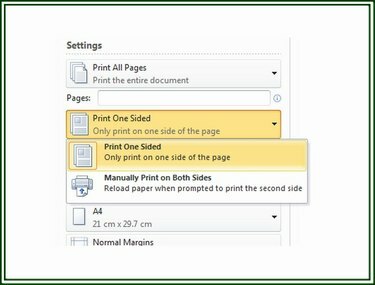
სურათის კრედიტი: რონ ფასი
იმისათვის, რომ პრინტერი ხელით დაიბეჭდოს ორივე მხრიდან, დააწკაპუნეთ ფაილი ზე Excel ლენტი, დააკლიკეთ ბეჭდვა და აჩვენეთ ოფციების ჩამოსაშლელი სია მარჯვენა მხარეს ქვევით ისარზე დაჭერით. აირჩიეთ ვარიანტი ხელით დაბეჭდეთ ორივე მხრიდან.
ნაბიჯი 2: დააყენეთ პრინტერის თვისებები
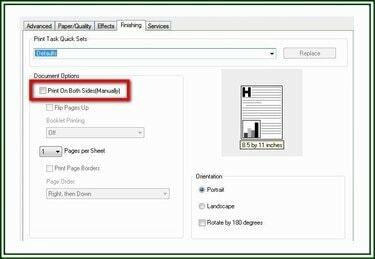
სურათის კრედიტი: რონ ფასი
Ზე Თვისებები აქტიური პრინტერის დიალოგური ფანჯარა, დააწკაპუნეთ დასრულება ჩანართი და აირჩიეთ ბეჭდვა ორივე მხარეს (ხელით) ვარიანტი. დააწკაპუნეთ კარგი ბეჭდვის პარამეტრების ფანჯარაში დასაბრუნებლად.




